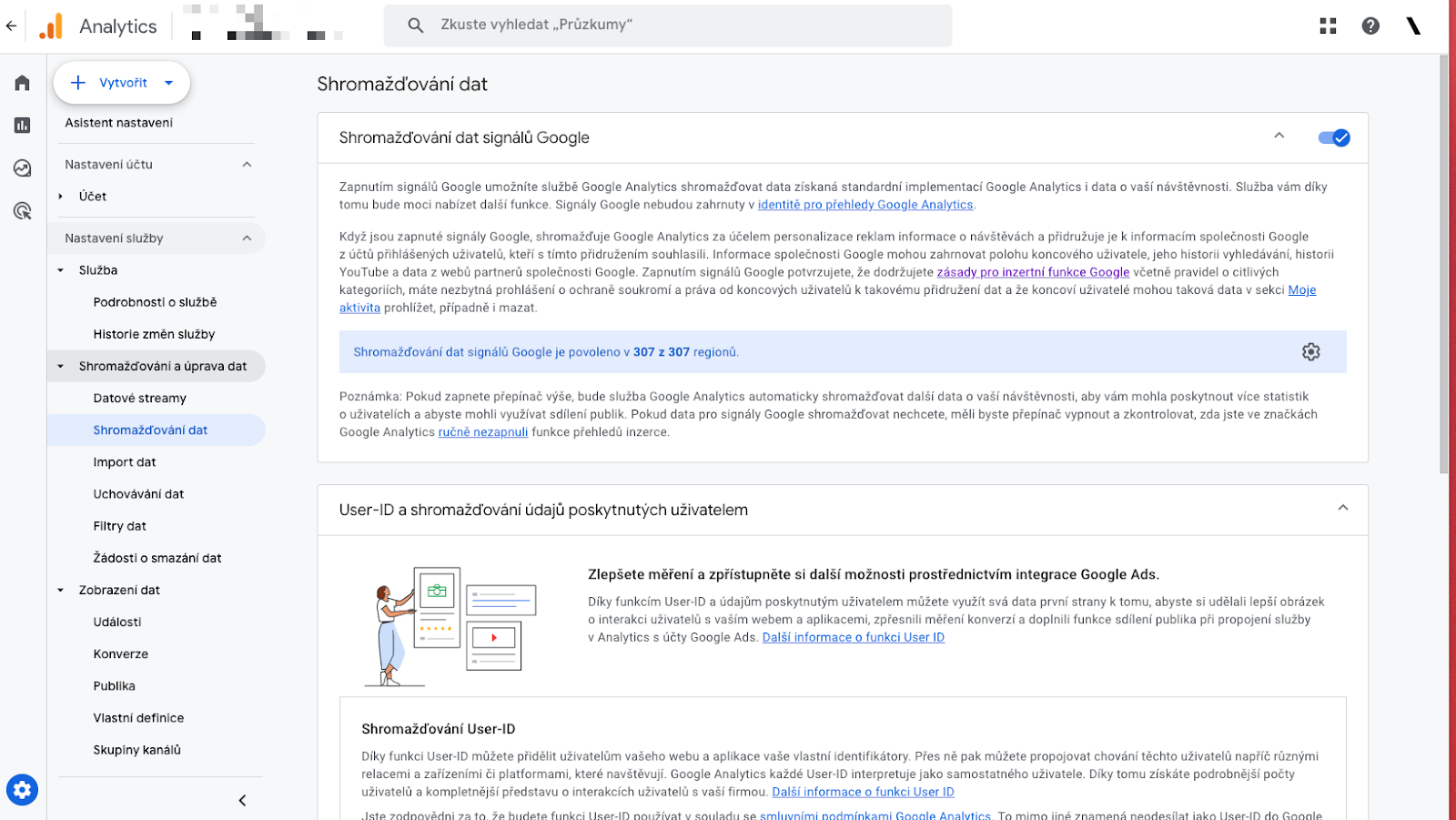V dalším díle se zaměříme na návštěvníky, potažmo na to, co všechno má vliv na měření počtu uživatelů v rozhraní GA4.
Uživatel ≠ osoba. Ale protože Google používá všemožné „triky“, aby to aproximoval, tak v tom pro jednoduchost nebudeme dělat rozdíl. právě ony „triky“ jsou to, na co se podíváme.
Jsou dohromady 4 (zdroj: https://measureschool.com/ga4-reporting-identity/)
- ID zařízení (Device ID)
- Uživatelské ID (User ID)
- Google Signals
- Modelování dat (Modeling)
2 z toho můžeme ovlivnit přímo. ID zařízení se ale vytváří automaticky pomocí měřícího skriptu a váže se na jedno zařízení (potažmo prohlížeč na daném zařízení - ať už je to mobilní telefon či desktop). A modelování dat ovlivníme nepřímo pomocí nastavení consent lišty + identifikace uživatele přímo v rozhraní GA4.
User ID
Pokud se u vás na webu uživatelé přihlašují ke svým účtům, nejlepší metodou pro jejich identifikaci jako samostatné uživatele (napříč zařízeními, prohlížeč, atd.) je využití parametru user_id. Takto získáme přesnější údaje o interakcích i poštu jednotlivých uživatelů (tedy těch přihlášených)
Více informací pak naleznete v dokumentaci: Odkaz.
Má to ale háček - tento údaj už lze považovat za osobní údaj, protože je jasně vázaný na konkrétní osobu. A pro jeho použití musíte mít povolení od vašich zákazníků.
A jak si zkontrolovat, že vše funguje jak má? V přehledech stačí vytvořit srovnání a přidat do něj “Přihlášen pomocí ID uživatele” a zvolit “Ano”.
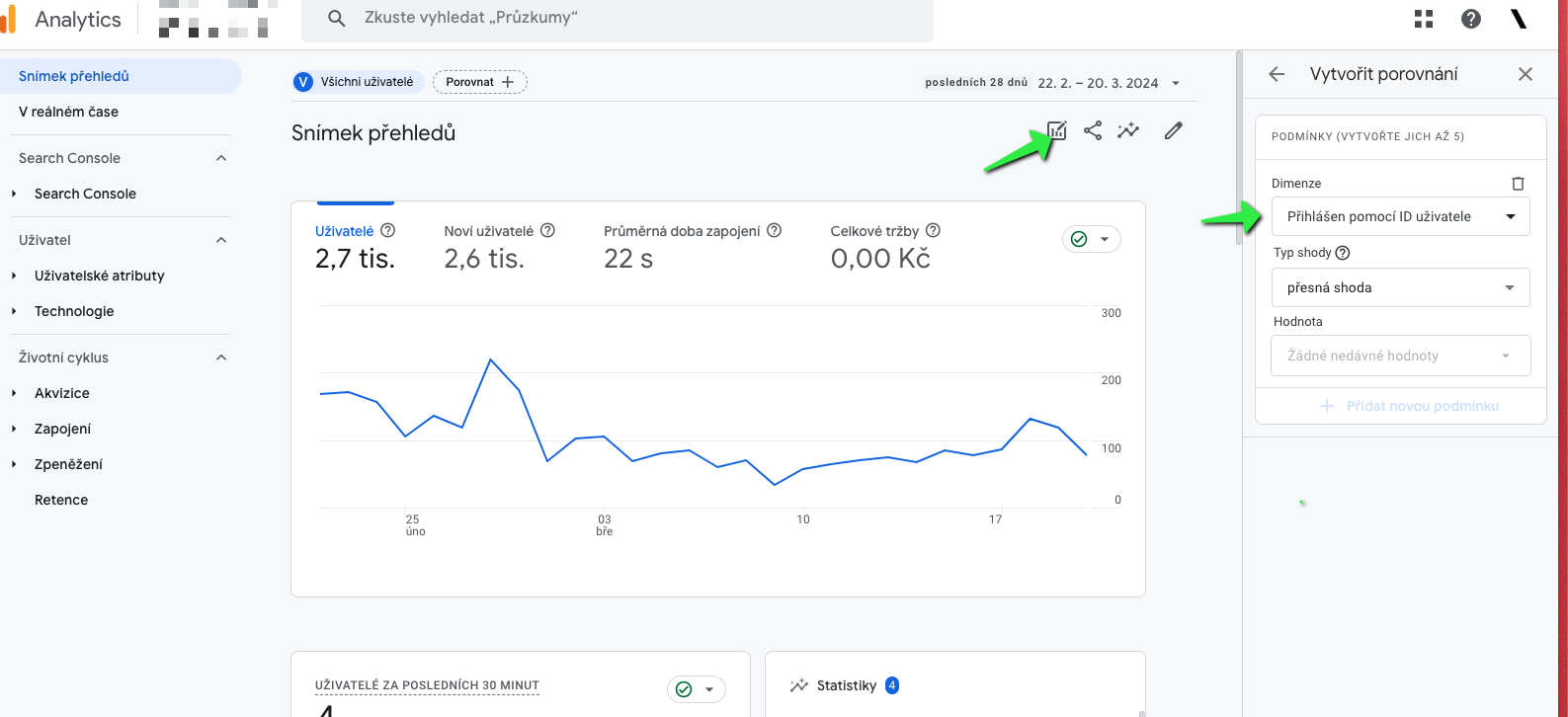

Jak: Do kódu přidáte jednoznačný identifikátor pro každého přihlášeného uživatele pomocí parametru user_id
Odkaz: https://support.google.com/analytics/answer/9213390?hl=cs&sjid=16796360428120231339-EU
Identita pro přehledy
Aby vám GA4 ohledně počtu uživatelů (osob) dávala co nejpřesnější údaje, je potřeba to řádně nastavit v administraci GA4. Na výběr je ze 3 metod a využít je můžete dle toho, zda měříte uživatelské ID.
Smíšené
Zvolte. Kombinuje totiž 3 metody identifikace uživatele. Jak se píše v dokumentaci: „Používá ID uživatele (pokud je shromažďujete). Pokud není k dispozici ID uživatele, použije Analytics ID zařízení. V případě, že není k dispozici žádný identifikátor, použije Analytics modelování.“
Pozorováno
Je podobné jako Smíšené, ale nevyužívá se modelování dat.
Založeno na zařízení
Je nejméně přesná - nevyuživá ID uživatele, ale pouze identifikuje zařízení.
Pamatujte, že toto nastavení nemá vliv na sběr a zpracování dat. Takže si to můžete v klidu v průběhu času přepnout na preferovanou volbu.
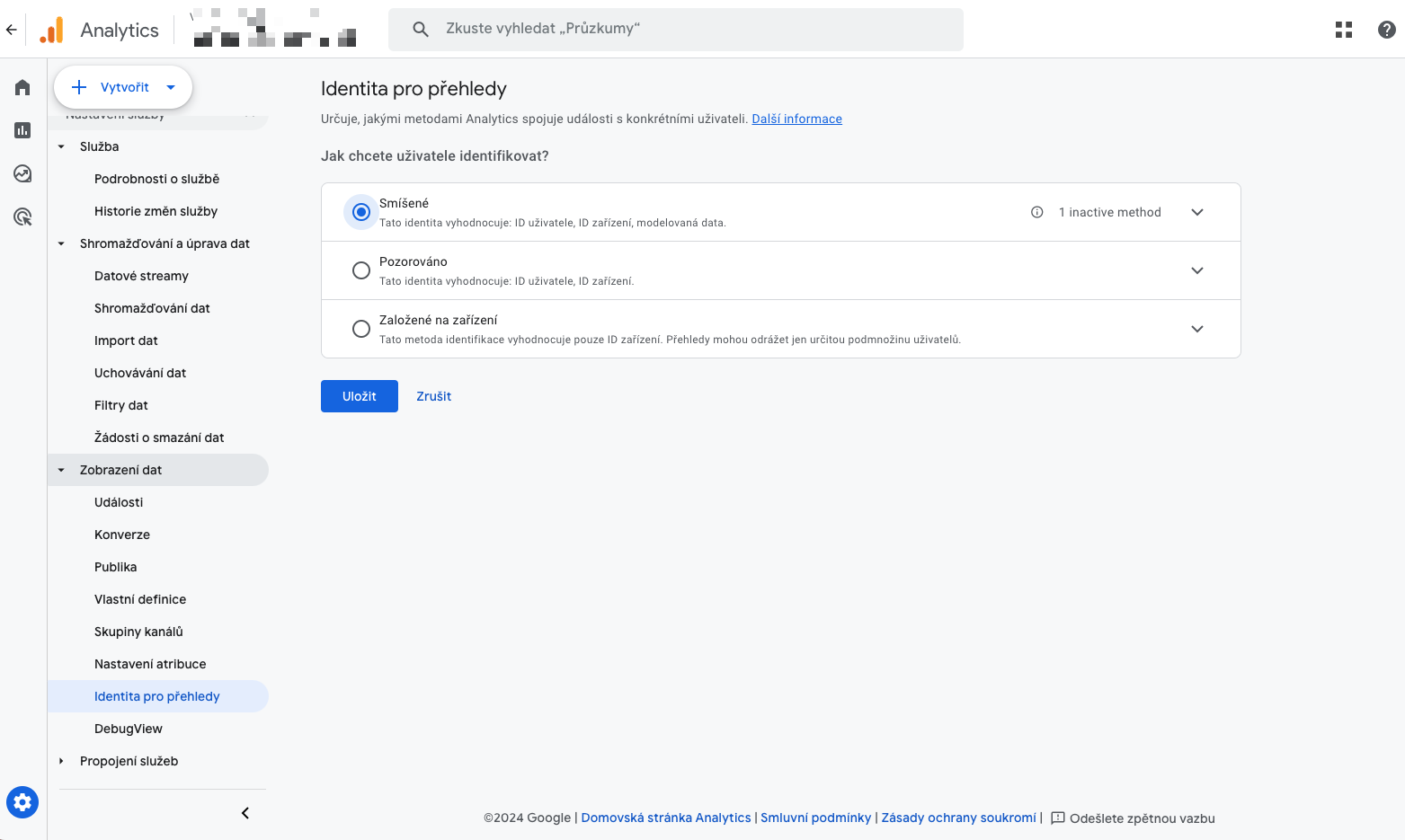
Jak: Administrátor > Zobrazení dat > Identita pro přehledy
Odkaz: https://support.google.com/analytics/answer/10976610?hl=cs
Consent lišta
A teď nepřímé nastavení, které má ale dopad na měření. Hlavní vstupní brána pro to, aby vůbec data někam mohla téct, je právě toto okénko na webu. Takže se snažte všemocně nalákat a přesvědčit návštěvníky webu, aby vám s radostí udělali souhlas (tzv. consent).
A určitě si nastavte Advanced Consent Mode (Conset mode v 2) , abyste využili sílu modelovaných dat. Detaily na toto téma by pokryly samostatný článek.
Jak: Nastavení consent/cookies lišty
Odkaz: https://www.simoahava.com/analytics/consent-mode-v2-google-tags/ / https://developers.google.com/tag-platform/security/guides/consent?consentmode=advanced#upgrade-consent-v2 / https://support.google.com/tagmanager/answer/13695607?hl=cs&sjid=16796360428120231339-EU
Google signály
Pro další zpřesnění a modelování dat může GA4 využít tzv. Google Signály. Fungují tak, že u přihlášených uživatelů, kteří jsou přihlášení ke svému Google účtu (např. v Chrome prohlížeči) a dají souhlas se sdílením (tedy mají zapnutou personalizaci reklam). Umožní vám to:
- přehled napříč platformami
- remarketing publika v GA4
- demografické údaje a zájmy
Aktivací Signálů souhlasíte se zásadami pro inzertní funkce Google Analytics.
Poznámka: Kvůli anonymizaci můžete narazit na Datové limity (data tresholding). Ty znemožňují jít do příliš velkého detailu a zároveň uvidíte jen výsek některých dat. V takovém případě si nastavte třeba Identitu pro přehledy založenou na zařízení. A nebo pokud jste fajnšmekři, tak si exportujte data do BigQuery. Tam se totiž informace z Google Signálů neposílají.
Jak: Administrátor > Shromažďování a úprava dat > Shromažďování dat.
Odkaz: https://support.google.com/analytics/answer/9445345?hl=cs